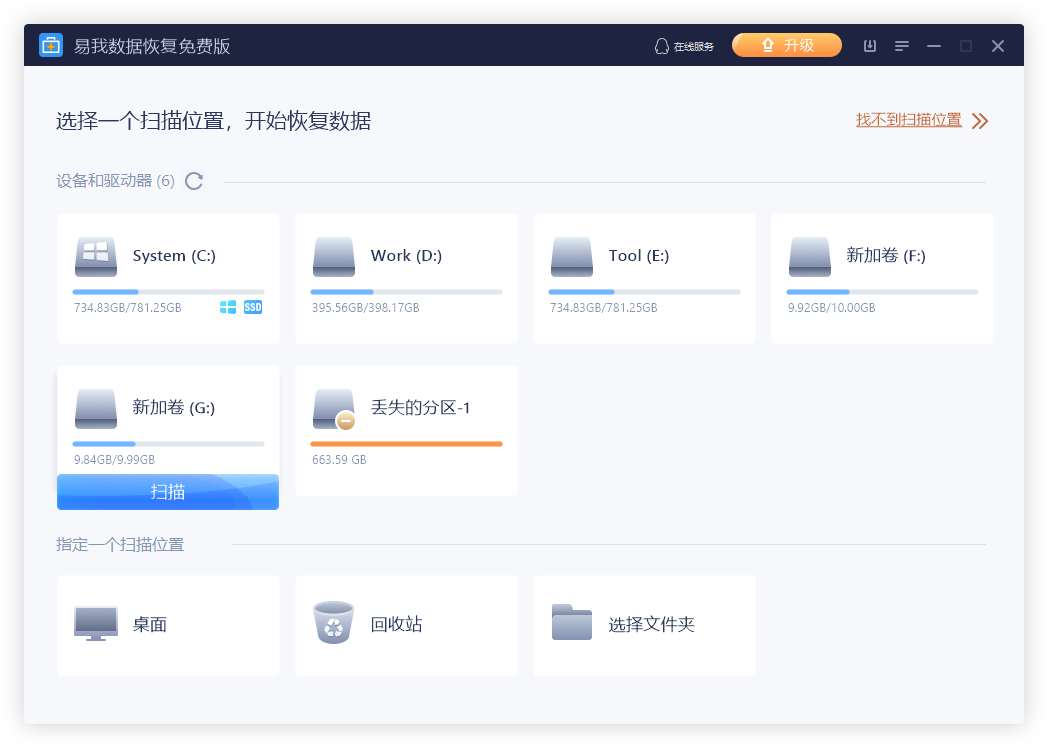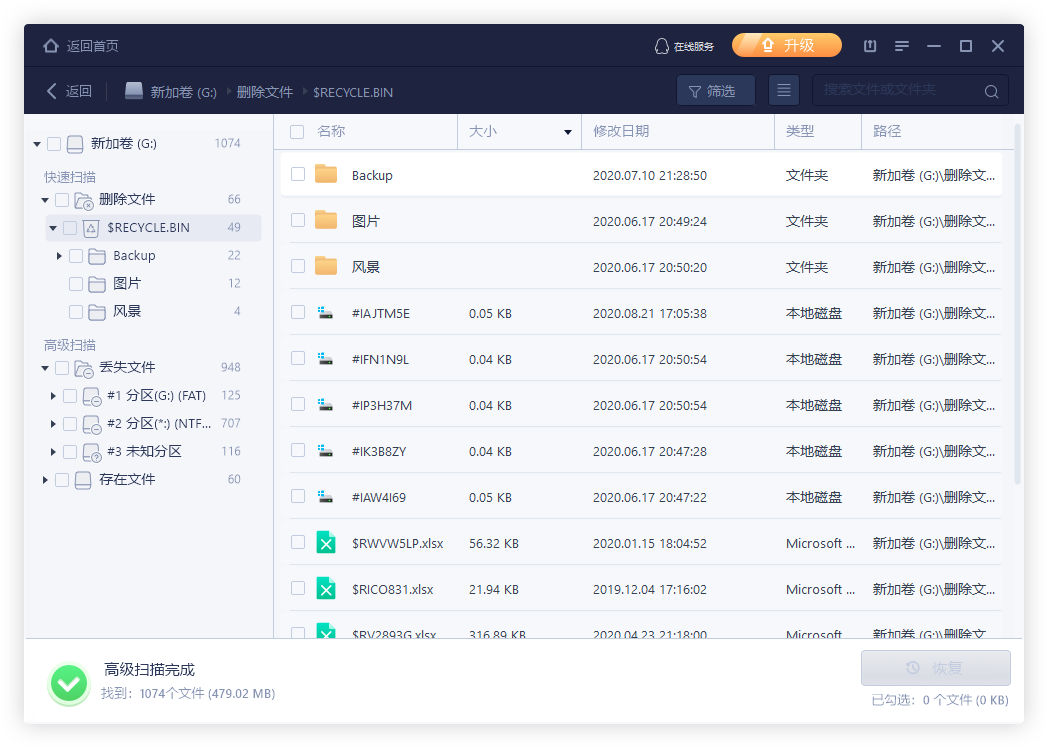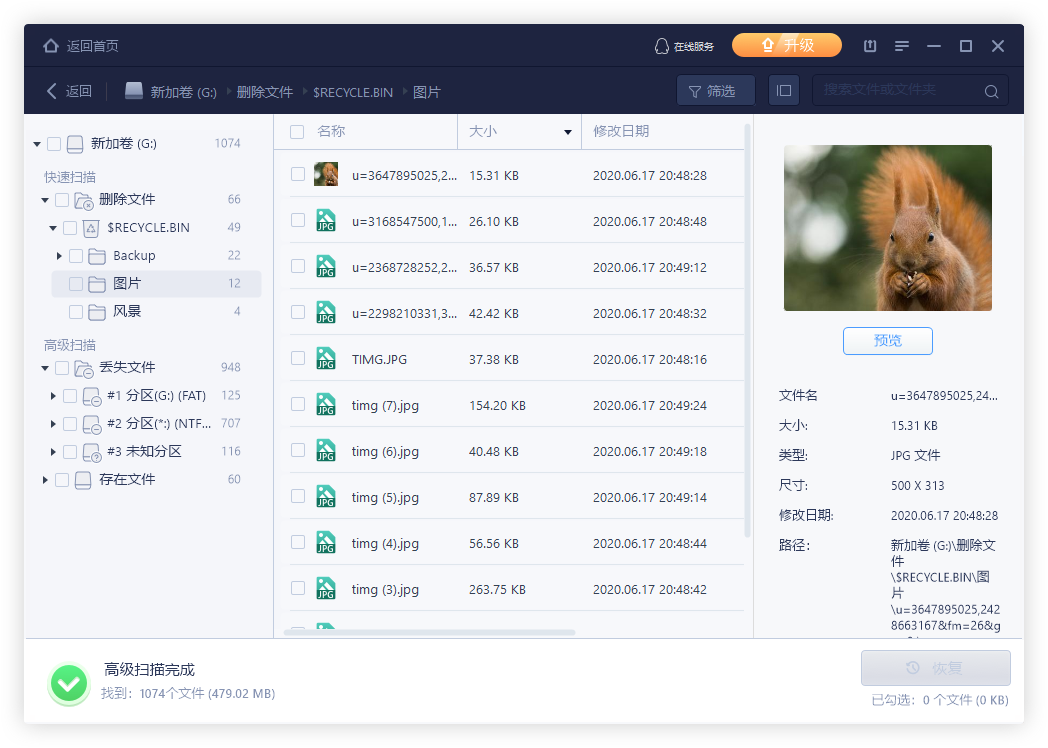摘要:电脑经常死机是什么原因导致的呢?估计很多朋都不知道。本篇教程列举了一些常见的原因,希望对大家有帮助!
一、电脑频繁死机
电脑使用时间长了,总能遇到各种千奇百怪的问题。其中无缘无故死机可以说是非常棘手的问题了。电脑经常死机,一言不和就给你个蓝屏脸(死机时的表现多为“蓝屏”,无法启动系统),操作页面一直静止在某个画面,此时很多朋友都会手忙脚乱、不知所措,试了很多方法,电脑还是无反应,鼠标、键盘无法输入,软件运行非正常中断,特别影响工作和学习效率,相信大家都会选择强制关机重启。
二、电脑经常死机是什么原因
电脑经常死机是什么原因导致的?相信这是大家比较关心的问题。造成死机的原因很多,不过主要分为两方面:硬件与软件。下面小编就给大家盘点一下常见的死机原因。
(一)由硬件原因造成的死机
1、电脑主板问题:如果是系统运行的好好的突然就死机了,有可能是电脑主板出现问题了。出现这种情况大都是电容上存在故障,此时需要专业人士进行维修。
2、散热问题:在我们使用电脑的过程中,电脑会释放出大量的热,特别是显示器 、电源和CPU中央处理器这三个位置,如果超负荷运转的话,温度就会升高。持续一个高温状态电脑就会强制关闭电脑以保护硬件,所以尽量把电脑放置在通风较好的位置。
3、搬动出现问题:在移动电脑的过程中,由于操作不慎导致电脑内部硬件松动或者是接触不良,引起电脑死机了。
4.设备不兼容:有些主板不匹配硬件版本,会导致蓝屏或者死机,拿掉相应的硬件即可。
(二)由软件原因造成的死机
1.软件不兼容:安装的软件不兼容,在运行的时候可能会导致电脑死机。这时需要卸载重装,可以去软件的官网下载和电脑系统适配的软件版本。
2.系统问题:系统问题也有可能导致电脑频繁死机,我们可以重装系统来解决这个问题。建议大家在重装系统之前先备份好个人资料。
3.病毒感染:电脑遭受病毒攻击,也有可能会造成频繁死机。用杀毒软件来进行全面消除病毒。
4.运行的程序太多:同时运行太多程序,可能会造成内存、CPU占用高,从而导致电脑卡顿,严重时甚至死机。
三、电脑死机文件没保存能找回来吗
当我们使用电脑处理文档时,遇到突然死机的情况,文件还没来得及保存。电脑经常死机是什么原因我们已经知道了。问题是文件丢失了,要是找不回来的话,工作又要从头做起,费时费力。
电脑死机文件没保存能找回来吗?如果丢失的文件没有被覆盖和损坏,是有机会找回来的。因此我们遇到电脑死机文件丢失的情况时,一定不要再对电脑写入新的文件,及时采取措施进行恢复,这样找回的几率更大。下面以word为例,给大家介绍几种文件恢复方法。
方法1:自动保存恢复
1、启动Word程序,进入word文档程序,点击文件选项,点击打开。
2、在窗口中点击“选项”,点击打开。
3、点击打开“保存”选项。
4、最后,在窗口中即可看到自动保存的文件路径,打开即可看到未保存的文件,重新保存。
方法2:使用易我数据恢复软件进行恢复
如果上述方法无用的话,还可以尝试使用易我数据恢复软件进行恢复。这是一个功能强大的数据恢复工具,可以帮助用户轻松找回误删除、格式化等原因丢失的文件。以下是详细的恢复步骤:
步骤 1. 创建可开机磁碟
- 准备一个空的USB。如果USB上有其他重要档案,请将档案复制到另一个装置上保存。当您开始执行EaseUS Data Recovery Wizard WinPE创建可开机USB,USB将被清空。
- 将USB插入计算机并启动EaseUS Data Recovery Wizard WinPE。
- EaseUS Data Recovery Wizard WinPE 自动识别您的CD/DVD/USB设备。您可以选择导出ISO文件。
- 选择USB并单击「Proceed」创建可开机磁碟。
步骤 2. 通过可开机磁碟启动计算机
- 将可开机磁碟连接上无法启动的计算机并在BIOS中变更计算机启动顺序。就大多数用户而言,他们重启当下按F2就能进入BIOS。
- 设定硬盘以外的「便携式装置(可开机USB)」或「CD-ROM磁碟机(可开机CD/DVD)」启动计算机。然后,按F10保存并退出。
步骤 3. 还原无法启动的计算机上的资料
- 通过USB启动后,您此时可以执行资料救援软件—EaseUS Data Recovery Wizard。
- 选择需要扫描的磁碟。
- 点击扫描。
- 恢复计算机或笔记型计算机上的数据
- 扫描结束后,预览所有可恢复的档案,勾选目标,然后单击「恢复」按钮还原。
- 建议您将复原的档案保存到其他位置存放,避免原有数据被覆盖。
四、结论
电脑死机了,无法正常工作和学习,特别影响效率,只能重新启动。那么电脑经常死机是什么原因?又该怎么解决呢?本篇教程提供了一些常见的原因和解决思路,希望能够帮到大家!
分享到 - 微信
分享到 - QQ
手机QQ扫描二维码
点击右上角 ··· 按钮
分享到QQ好友或QQ空间